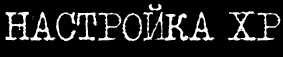главная
>>> настройка
ХР >>>
увеличение производительности windows XP
Каждое
новое произведение искусства от Microsoft становится толще и
прожорливее. Требования к ресурсам постоянно растут. XP не исключение.
Но при умелом подходе часть жира можно срезать на месте, увеличив
производительность ненавистной ОС и освободив драгоценное дисковое пространство.
Чтобы не писать каждый раз "нужна перезагрузка для принятия изменений",
хочу отметить, что после 90% всех обращений к реестру (а точнее, после
внесения изменений в систему) она как раз и нужна. Прочитал, внес изменения
в сис тему, перезагрузился!
ОТКЛЮЧЕНИЕ
ВСТРОЕННОГО ФАЕРВОЛА
Инфо: Windows XP содержит в себе встроенный фаервол, который
запросто может заблокировать соединение любимой игры, а также банально
тормозить работу системы и передачу данных по сети.
Последствия: Никаких. Вообще никаких. Это не фаер, это просто
отстой, который делает что хочет направо и налево, лишь бы любимым форточкам
было тепло и сухо.
RTFM: 1. Start -> Administrative Tools -> Services;
2. Правый клик на сервисе Internet Connection Firewall (ICF)/Internet
Connection Sharing (ICS) -> Properties;
3. В поле Startup type поставь Disabled.
Как вернуть назад: RTFM -> в пункте 3 поставь Auto.
ОТКЛЮЧЕНИЕ
ВСТРОЕННОГО ПИШУЩЕГО CD ДВИЖКА
Инфо: Windows XP содержит встроенный пищущий диски движок. И
он может помешать другим аналогичным программам выполнять свою функцию.
Допустим, тот же Nero Burning ROM может запросто не запускаться.
Последствия: Станет невозможной запись компакт-дисков посредством
встроенного движка WinXP.
RTFM: 1. Start -> Administrative Tools -> Services;
2. Правый клик на сервисе IMAPI CD-Burning COM Service -> Properties;
3. В поле Startup type поставь Disabled.
Как вернуть назад: RTFM -> в пункте 3 поставь Auto.
ОТКЛЮЧЕНИЕ
АВТОЗАПУСКА CD
Инфо: Вставляем аудиодиск для того, чтобы перекодировать его
содержимое в mp3. И тут запускается WMP, начинает его воспроизведение.
Приятно?
Последствия: Как ты уже догадался, твой CD-привод забудет, что
такое автозапуск диска сразу после его втискивания внутрь.
RTFM: 1. Открываешь regedit (Start -> Run -> regedit);
2. HKEY_LOCAL_MACHINE\SYSTEM\ControlSet001\Services\Cdrom;
3. В параметре AutoRun поставь значение 0.
Как вернуть назад: RTFM -> в пункте 3 поставь 1.
ОТКЛЮЧЕНИЕ
АВТОМАТИЧЕСКОГО ОБНОВЛЕНИЯ КОМПОНЕНТОВ
Инфо: Windows XP имеет свойство автоматически, хамски и без спросу
обновляться через интернет. А это, опять же, трата драгоценного трафика,
да и времени. Лучше самому скачать и ус тановить заплатку или сервис-пак.
Последствия: Будешь как в каменном веке, зато с трафиком и с
крепкими нервами.
RTFM: 1. Start -> Administrative Tools -> Services;
2. Правый клик на сервисе Automatic Updates -> Properties;
3. В поле Startup type поставь Disabled.
Как вернуть назад: RTFM -> в пункте 3 поставь значение Auto.
ОТКЛЮЧЕНИЕ
ГРАФИЧЕСКИХ НАВОРОТОВ
Инфо: Можно существенно увеличить производительность методом
вырубания всех графических наворотов XP.
Последствия: Истинная красота внутри!
RTFM: 1. Правый клик на My computer -> Properties (Control
panel -> System);
2. Advanced -> Settings в разделе Performance;
3. На странице Visual Effects устанавливаешь значение Adjust for Best
Performance.
Как вернуть назад: RTFM -> в пункте 3 поставь значение Adjust
for Best Appearance.
ОТКЛЮЧИТЬ
ЗАПУСК TASK SCHEDULER'А
Инфо: Task scheduler - простой планировщик задач Windows. Для
ускорения работы в целом и для уменьшения времени загрузки ОС можно
отключить его запуск.
Последствия: Не сработает будильник (аминь).
RTFM: 1. Открываешь regedit (Start -> Run ->regedit);
2. HKEY_LOCAL_MACHINE\SYSTEM\CurrentControlSet\Services\Schedule;
3. В параметре Start поставь значение 0.
Как вернуть назад: RTFM -> в пункте 3 поставь значение 4.
ОТКЛЮЧЕНИЕ
QOS
Инфо: Медленно работает сеть? QoS резервирует до 20% пропускной
способности сети для системных нужд, а также активно обменивается пакетами
(в которых ты не нуждаешься) с другими компьютерами сети. Отсюда и жалобы
на медленную работу.
Последствия: Быстрее будет работать сеть.
RTFM: 1. Start -> Administrative Tools -> Services;
2. Правый клик на сервисе QoS RSVP -> Properties;
3. В поле Startup type поставь Disabled.
Как вернуть назад:
RTFM -> в пункте 3 поставь Auto.
ВКЛЮЧЕНИЕ
АВТООЧИСТКИ СВОПФАЙЛА ПРИ ПЕРЕЗАГРУЗКЕ
Инфо: Своп-файл будет автоматически очищаться при перезагрузке,
что уменьшит время загрузки ОС.
Последствия: Все данные, которые хранились в своп-файле, будут
утеряны. Кэш будет очищен.
RTFM: 1. Открываешь regedit (Start -> Run ->regedit);
2. HKEY_LOCAL_MACHINE\SYSTEM\CurrentControlSet\Control\Session Manager\Memory
Management;
3. В параметре clearpagefileatshutdown поставь значение 1.
Как вернуть назад: RTFM -> в пункте 3 поставь 0.
ОТКЛЮЧЕНИЕ
АВТОМАТИЧЕСКОЙ СИНХРОНИЗАЦИИ ВРЕМЕНИ И ДАТЫ
Инфо: ОС может запросто, не спросив тебя, вылезти в инет и синхронизировать
время/дату. Тебе это нужно? Это пустая трата драгоценного трафика!
Последствия: Для синхронизации времени потребуется включить отключенный
сервис.
RTFM: 1. Start -> Administrative Tools ->Services;
2. Правый клик на сервисе Windows Time -> Properties;
3. В поле Startup type поставь Disabled.
Как вернуть назад: RTFM -> в пункте 3 поставь значение Auto.
ВКЛЮЧЕНИЕ
АВТОМАТИЧЕСКОЙ ВЫГРУЗКИ НЕИСПОЛЬЗУЕМЫХ БИБЛИОТЕК
Инфо: Винды держат загруженными некоторые DLL, даже если приложение,
которое их использовало, уже закрыто. Это делается для ускорения последующих
обращений к этим библиотекам. Но это замедляет работу системы в целом.
Это относится ТОЛЬКО к 32-битным библиотекам!
Последствия: Во-первых, ранее закрытые приложения будут вновь
грузиться так же долго, как и в первый раз. Во-вторых,16-битные (старые)
приложения могут выдавать сообщения об ошибках. Но ты же такими не пользуешься,
верно?
RTFM: 1. Открываешь regedit (Start -> Run -> regedit;
2. HKEY_LOCAL_MACHINE\SOFTWARE\Microsoft\Windows\CurrentVersi on\explorer\;
3. Если уже есть key (он же "раздел" с видом папки) с названием
AlwaysUnloadDll, то переходи к пункту 5;
4. Создай key (правый клик на разделе explorer -> New -> Key)
с названием AlwaysUnloadDll;
5. В параметре Default поставь значение 1.
Как вернуть назад: RTFM -> в пункте 5 поставь значение 0 (либо
удали ключ AlwaysUnloadDll).
ОТКЛЮЧЕНИЕ
LM-КЭША
Инфо: В этом кэше, как правило, IE и некоторые другие браузеры
хранят пароли,которые очень легко перехватить при передаче.
Последствия: IE, а возможно, и некоторые другие браузеры, будут
ругаться при сохранении паролей/логинов, что, в принципе, делать не
рекомендуется.
RTFM: 1. Открываешь regedit (Start -> Run -> regedit);
2. HKEY_LOCAL_MACHINE\SYSTEM\CurrentControlSet\Control\Lsa;
3. В параметре lmcompatibilitylevel поставь значение 2.
Как вернуть назад: RTFM -> в пункте 3 поставь 0.
ОТКЛЮЧЕНИЕ
КАКИХ-ЛИБО ДЕЙСТВИЙ RPC
Инфо: Попытка вырубить эту службу может запросто привести к перезагрузке.
Собственно, похожим образом и действует вирус Lovesan (с его файликом
msblast.exe). Зачем это делать? Вопервых, это один из методов защиты
от вышеупомянутого Lovesan'а, а также других вирусов. На худой конец,
если же lsass.exe сам вылетит (что бывает крайне редко), ничего страшного
не случится. Разве что, для пущей безопасности, неплохо было бы перезагрузить
компьютер.
Последствия: msblast.exe будет беситься, проклиная тот день,
когда сел за баранку этого маздая.
RTFM: 1. Start -> Administrative Tools -> Services;
2. Правый клик на сервисе Remote Procedure Call (RPC) -> Properties;
3. Закладка Recovery;
4. В параметрах First failure, Second failure и Subsequent failure поставь
значение Take No Action.
Как вернуть назад: RTFM -> в пункте 4 поставь значение Restart
Computer (которое было установлено по умолчанию).
ОТКЛЮЧЕНИЕ
СЕРВИСА УДАЛЕННОГО ДОСТУПА К РЕЕСТРУ
Инфо: Этот сервис может использоваться нехорошими дяденьками
для несанкционированного доступа к твоему реестру Windows.
Последствия: Нехорошие дяденьки будут грызть ногти.
RTFM: 1. Start -> Administrative Tools -> Services;
2. Правый клик на сервисе Remote Registry -> Properties;
3. В поле Startup type ставим Disabled.
Как вернуть назад: RTFM -> в пункте 3 поставь значение Auto.
УМЕНЬШЕНИЕ
ОБЪЕМА УСТАНОВЛЕННОЙ СИСТЕМЫ
Инфо: Можно освободить дополнительное место на винчестере, удалив
кое-что...
1. \Driver Cache\i386\ - здесь находятся все стандартные драйвера Windows,
а точнее, их копии.
2. \system32\dllcache\ - а здесь Windows хранит копии своих системных
файлов на случай повреждения уже используемых.
3. Удаление дополнительных, ранее невидимых компонентов ОС.
Последствия: 1. При установке нового оборудования Windows запросит
дистрибутив.
2. В случае повреждения системных файлов ОС тебе придется искать соответствующие
файлы в дистрибутиве.
3. Никаких.
RTFM (все находится в директории Windows): 1. Удаление файлов
из \DriverCache\i386\ (около 90 Мб).
2. Удаление файлов из\system32\dllcache\ (около 400 Мб):
а) Start -> Run;
б) Вводим команду sfc /cachesize=0 (иначе после перезагрузки папка снова
заполнится до 400 Мб);
в) Вручную удаляешь все файлы из \system32\dllcache\.
3. Удаление неиспользуемых компонентов Windows:
а) Открываешь файл \inf\sysoc.inf;
б) Удаляешь в нем все пометки hide;
в) Control Panel -> Add or Remove Programs -> Add/Remove Windows
Components -> удаляешь все ненужное.
статья: www.xaker.ru